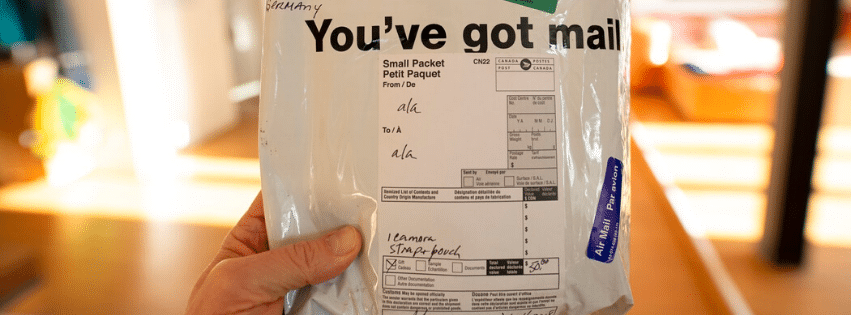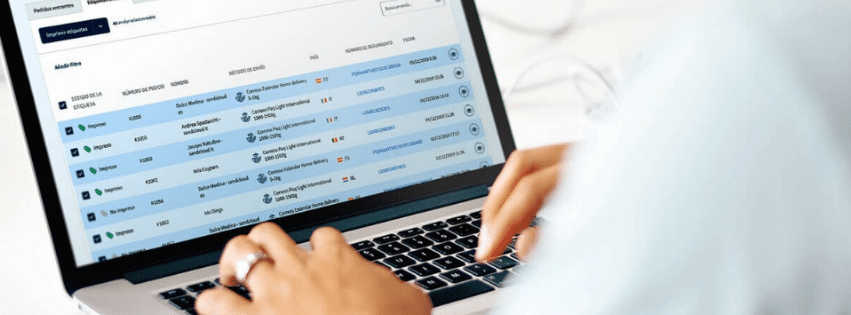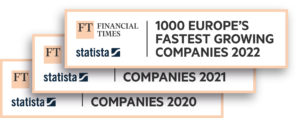Hoy día existen tantas impresoras de etiquetas en el mercado que es muy dificil saber cuál es la acertada. Como cualquier minorista online, tú también buscas respuestas a tus preguntas. Puede que ya te hayas hecho una idea pero todavía necesites un poco más de información sobre este tipo de impresoras.
Una impresora de etiquetas es imprescindible para la logística e-commerce. En Sendcloud nos suelen preguntar con mucha frecuencia sobre los diferentes tipos de impresoras de etiquetas, sus ventajas y cuáles son los ajustes correctos. Ya nos iba tocando responder a todas estas dudas.
¿Qué impresoras de etiquetas existen en el mercado y cuáles son las más populares? ¿Qué debes tener en cuenta al comprar una impresora de etiquetas? En este artículo te lo explicamos todo.
Impresoras de etiquetas para etiquetas de envío
Una etiqueta de envío incluye un elemento esencial en cualquier paquete: el código de barras. Si este no se puede escanear podrían surgir problemas al procesar el envío en el centro de distribución.
Las impresoras de etiquetas son la mejor solución para imprimir etiquetas de envío de forma rápida y sencilla. Trabajando con ellas te ahorrarás tiempo y además te asegurarás de que el código de barras esté correctamente imprimido en la etiqueta.
Tipos de impresoras de etiquetas: industriales y sencillas
Seguro que le has echado el ojo a las impresoras de etiquetas porque como es sabido funcionan mucho mejor para etiquetar que las «anticuadas» impresoras láser. ¡Son super prácticas! Pero entre las diversas impresoras de este tipo que existen en el mercado también hay diferencias importantes.
Una impresora de etiquetas sencilla no es demasiado grande y va muy bien si no necesitas imprimir muchas etiquetas. Es la solución perfecta para la oficina. Sin embargo, a un minorista online esta opción se le podría quedar pequeña. Si imprimes mucha cantidad de etiquetas es más recomendable una impresora de etiquetas industrial. Esta es la opción ideal para el usuario a gran escala.
Si lo que quieres es, por ejemplo, imprimir etiquetas para paquetes puedes decidirte por una impresora de etiquetas móvil o decantarte por otra solución para imprimir tarjetas de identificación o pulseras para visitantes de hospital.
Así es: también existen versiones especiales de impresoras de etiquetas para este tipo de productos. Están destinadas específicamente para la impresión de cintas de todo tipo. Pero otro criterio a tener en cuenta es el tiempo que deben permanecer legibles tus etiquetas.
Impresión térmica de etiquetas: Impresión térmica directa o transferencia térmica
Existen dos técnicas de impresión: térmica directa y transferencia térmica. La impresión térmica directa significa que se utiliza calor para imprimir, por lo que no hace falta tinta. ¡Es perfecta! La transferencia térmica se sirve de una cinta de impresión para imprimir.
Las impresoras de tipo térmico directo llevan la letra D detrás del nombre. Las de transferencia térmica llevan la T.
Puesto que las variantes D de las impresoras de etiquetas no utilizan tinta, tus etiquetas se mantendrán en buen estado menos tiempo. La impresión se irá difuminando a causa de la luz solar, entre otros motivos. Pero por otro lado esto tampoco es un problema para las etiquetas de envío, porque tienen una vida útil relativamente corta.
¿Cómo elegir la mejor impresora de etiquetas?
Elegir una impresora de etiquetas de envío es como elegir cualquier otro producto, dependerá de tus necesidades.
A primera vista, una impresora de etiquetas parece ser algo básico y simple a la vez, por lo que puede parecer que comprar el modelo barato es la mejor opción. Pero realmente, una impresora de etiquetas barata puede hacer que dediques el doble de tiempo a la tarea.
Determina si en las etiquetas de envío vas a añadir imágenes, tu logotipo o caracteres especiales y distintos que necesiten ser vistos con claridad. En este caso, podrías necesitar una impresora con la opción de cambiar el tipo y color de la letra. También, que se conecte a tu ordenador si vas a añadir tu marca a ellas.
Si te mueves mucho por el almacén a la hora de etiquetar, te aconsejamos una impresora de etiquetas portátil. Te facilitará mucho el trabajo puesto que la puedes llevar contigo y no necesitas volver a la mesa para imprimir. En este caso, también debes tener en cuenta si la impresora funciona con baterías. Las que van enchufadas a una fuente de alimentación, obviamente son mejores si trabajas en un puesto fijo.
Realmente para imprimir etiquetas de envío, debes elegir una impresora que tenga calidad en la impresión, donde todos los detalles de la etiqueta se puedan ver con claridad y no se borren con la impresión. Una etiqueta mal impresa puede suponerte perder un paquete o que te lo devuelvan continuamente al no poder leer los códigos.
Otras consideraciones antes de comprar tu impresora de etiquetas
Además de elegir el tipo de impresora y el método de impresión térmica, hay otras cosas que debes considerar al comprar una impresora de etiquetas.
Formato de las etiquetas
El tamaño de las etiquetas de envío debe ajustarse a tu impresora de etiquetas (o viceversa). Es importante que compruebes los requisitos del transportista con el que realizas tus envíos. En Sendcloud utilizamos un formato A6 105 mm x 148 mm.
Este formato de etiquetas está disponible en dos variantes: con un núcleo de 25 mm y con un núcleo de 76 mm. El diámetro adecuado del núcleo depende de tu impresora. Con una impresora de sobremesa se puede utilizar el núcleo de 25 mm. Con una impresora industrial es mejor utilizar las etiquetas de 76 mm, para que no tengas que cambiar el rollo cada poco.
Resolución y velocidad de impresión
Donde hay demanda, hay oferta, así que hay muchas impresoras de etiquetas en oferta. Esto significa que hay diferentes rangos de precios y diferencias de calidad. Por lo que hay que hacer un balance entre el precio y la calidad. Con las impresoras de etiquetas, por ejemplo, puedes hacer un balance entre la resolución y la calidad de impresión.
La resolución es importante para la calidad de su código de barras y, por lo tanto, para la legibilidad de sus etiquetas de envío. La velocidad de impresión determina la rapidez con que se imprimen las etiquetas. Como puedes imaginar, una impresora de etiquetas normal imprime más despacio que una impresora de etiquetas industrial.
Conexión entre la impresora y el software
Normalmente las versiones modernas de impresoras de etiquetas suelen estar equipadas con una conexión USB. Pero también podemos hacer uso de conexión serial (RS-232), en paralelo y a través de Ethernet. Y, por supuesto, hoy en día también es posible conectarse por Wifi o Bluetooth con las impresoras de etiquetas móviles. Estas además tienen la ventaja de que son muy fáciles de transportar.
También es importante tener en cuenta si hay controladores disponibles para las impresoras No todas las impresoras vienen con controladores oficiales para Mac, por ejemplo. En este caso necesitarás instalar un programa aparte. Esto te llevará un poco más de trabajo, pero luego funcionará perfectamente.
Todavía hay más aspectos a tener en cuenta, dependiendo de tu tipo de negocio y de los sistemas que utilices. Aquí puedes consultar un práctico esquema que te ayudará a decidir qué tipo de impresora de etiquetas es la más adecuada para ti.
Las impresoras de etiquetas más populares: ¿Qué impresora de etiquetas es la mejor?
La mayor ventaja de las impresoras de etiquetas es que ya no tienes que lidiar más con cartuchos o esperar a que se seque la tinta. Además la calidad de impresión es más alta, por lo que puedes pegar tus etiquetas con toda confianza en tus envíos.
A continuación te vamos a presentar algunas de las más populares en el mercado:
- DYMO
DYMO ofrece diferentes variantes para la impresión de etiquetas. La DYMO 4XL es perfecta para la impresión de etiquetas de envío. Es un tipo de impresora térmica que imprime en cuestión de segundos. Puede imprimir hasta 53 etiquetas por minuto. La impresora también es fácil de instalar tanto en Windows como en Mac.
- Zebra
Zebra también dispone de variantes con tecnología térmica, como la GK420D. Esta impresora es adecuada para imprimir etiquetas de 25 a 104 mm de ancho e imprime hasta 127 mm por segundo. No existe un controlador oficial para Mac, pero se puede instalar uno a través de una aplicación externa.
- Brother
Esta impresora tiene un cabezal de impresión ancho (101,6 mm) y se integra bien con paquetes de software para el envío de etiquetas. También permite imprimir desde el iPhone y el iPad a través de AirPrint. Hay varios kits de desarrollo de software disponibles, con los que puedes añadir fácilmente la impresora a tu propio sistema.
Hay más marcas de impresoras de etiquetas como Honeywell, es una marca de de impresoras de transferencia térmica. O marcas como GoDEX o EPSON, más conocida, también cuentan con diferentes modelos de impresoras de etiquetas de envío.
¿Dónde comprar una impresora de etiquetas?
Puedes encontrar mil sitios en Internet donde comprar una impresora de etiquetas. ¿Pero cómo decidirte por uno en concreto? Solge o Bruneau son sitios de confianza. Echa un vistazo a sus tiendas online.
¿Cómo se configura la impresora de etiquetas DYMO/Zebra?
Necesitarás tomarte unos minutos para instalar y configurar correctamente la impresora de etiquetas, pero el esfuerzo merecerá la pena. Una vez que la tengas configurada correctamente, podrás imprimir etiquetas de envío sin problema.
Instalar la impresora de etiquetas para Windows
- Conecta la impresora de etiquetas mediante USB, Wi-Fi o Bluetooth
- Ve a Sistema > Preferencias > Impresoras y Escáneres
- Añade tu impresora de etiquetas
Instalar la impresora de etiquetas para Mac
- Conecta la impresora de etiquetas mediante USB, Wi-Fi o Bluetooth
- Haz clic en el botón + para añadir una nueva impresora
- Slecciona tu impresora y después «Seleccionar software» desde el menú desplegable «Usar»
- Escribe el nombre de tu impresora en el cuadro en el campo que aparece, seleciona tu impresora de etiquetas y haz clic en «OK»
Ajustes de las impresoras de etiquetas DYMO y Zebra
Una vez que hayas instalado tu impresora, necesitarás seleccionar los ajustes necesarios que te permitirán imprimir. Si no lo haces, podrías tener problemas (como etiquetas mal alineadas). Cómo seleccionar estos ajustes depende de con qué sistema trabajes, Windows o Mac.
Para Windows:
- Ve a “Ajustes”
- Haz clic en “Dispositivos”
- Ve a “Impresoras y Escáneres”
- Selecciona tu impresora y haz clic en “Administrar”/”Gestionar”
- Ve a preferencias de impresión
Para Mac*:
- Presiona Ctrl + P en tu teclado para imprimir una etiqueta
- En la ventana que se abre, selecciona “Administrar los tamaños personalizados” en el menú desplegable “Tamaño del papel”.
- En la ventana de “Administrar los tamaños personalizados”, haz clic en el botón +, introduce las dimensiones correctas y haz clic en “OK”.
- Para guardar los ajustes, selecciona “Guardar los ajustes actuales como predeterminados” en el menú desplegable «Predeterminado”
* Para Mac, tendrás que instalar drivers. Entonces podrás seleccionar el software adecuado para que los formatos de impresión adecuados estén disponibles para tus etiquetas de envío.
Los siguientes pasos difieren dependiendo del tipo de impresora que tengas; los enumeramos para DYMO y Zebra.
Siguientes pasos para impresoras DYMO
- Haz clic en “Avanzado…”
- Para el tamaño del papel, selecciona ‘1733907 4 in x 6 in’ y haz clic en ‘OK’
- Haz clic en aplicar para guardar los ajustes
Siguientes pasos para impresoras Zebra
- Número de copias: 1
- Velocidad: 2” / segundos
- Tipo de etiqueta: definida por el usuario
- Tamaño del papel: pulgada y vertical ¿
- Anchura: 4.00
- Altura: 6.00
- Haz clic en “Aplicar” para guardar estos ajustes
Cómo imprimir etiquetas en un clic con Sendcloud
Una vez que hayas instalado con éxito la impresora y seleccionado los ajustes de impresión correctos, puedes conectar tu impresora a Sendcloud y empezar a imprimir en un solo clic y tener tu logística automatizada. Sigue los siguientes pasos para conectarla a Sendcloud:
- Ve a “Etiquetas creadas” > Ajustes de impresión
- Descárgate el complemento de impresión de Sendcloud
- Instala el complemento de impresión de Sendcloud abriendo el archivo descargado
- Selecciona tu impresora y el tamaño de tus etiquetas
- Haz clic en “Recordar selección”. Nota: en Mac tienes que arrastrar y soltar el complemento de impresión a tu buscados para guardar el archivo.
Es importante saber que el complemento de Sendcloud se ejecuta en segundo plano, por lo que no se puede abrir. Pero esto no significa que no funcione.
Si, después de seguir estas instrucciones, sigues teniendo problemas para instalar y configurar tu impresora de etiquetas, por favor, ponte en contacto con nuestro departamento de servicio al cliente.
Logística e-commerce
Si estás interesado en optimizar la logística de tu tienda online, o quieres algunos consejos y trucos, haz click en los siguientes artículos:
- ¿Haces envíos al extranjero? Esta guía sobre envíos internacionales será tu aliada.
- Además, hablando de etiquetas, quizás este artículo sobre las etiquetas CN22 y CN23 te interesarán.
- ¿Te interesa acelerar tu proceso logístico? Descubre cómo la logística automatizada puede hacer crecer a tu e-commerce.
- Súbete al tren de la innovación aplicando una de estas tendencias ecommerce 2020 a tu tienda online.
Si todavía no tienes una cuenta en Sendcloud y automatizar todos tus envíos e-commerce, no dudes en registrarte gratis.
¿Tienes otras preguntas sobre el uso de una impresora de etiquetas para las etiquetas de envío? Entonces, no dudes en dejar un comentario. ¡Estaremos encantados de ayudarte!